下面的是PPT教程网给你带来的相关内容:
ppt设置播放顺序:【游戏PPT】九宫格
今天分享的是九宫格抽奖,整体效果如下:
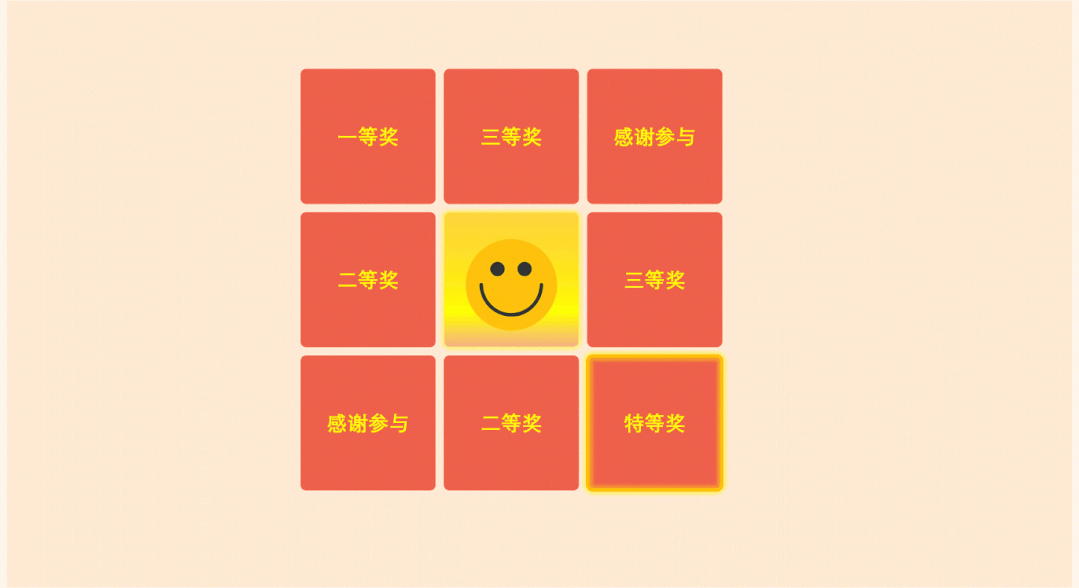
受到某购物平台的启发,决定用PPT做一个这样的九宫格抽奖游戏,操作简单,制作方式如下:1.首先,设计好背景元素,然后插入对应的方块元素,在这里需要分享两个操作技巧,第一个是快速复制(F4重复上一操作)另一个就是平行复制,选择复制的元素,然后按住ctrl+shift,拖动鼠标,平行复制,绘制的时候还可以用到对齐工具,让所有的方块横向纵向都是等间距的。
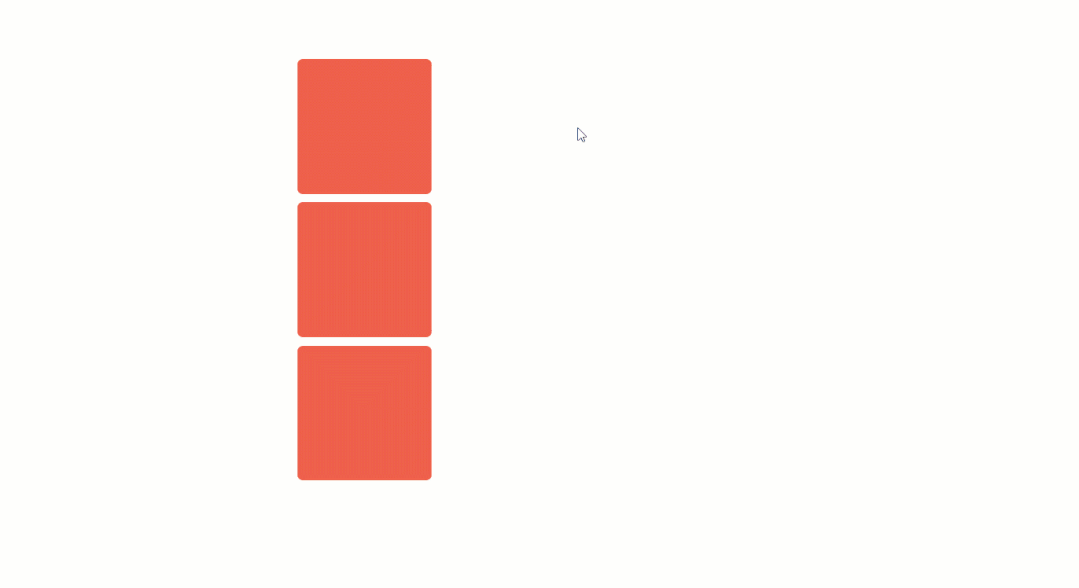

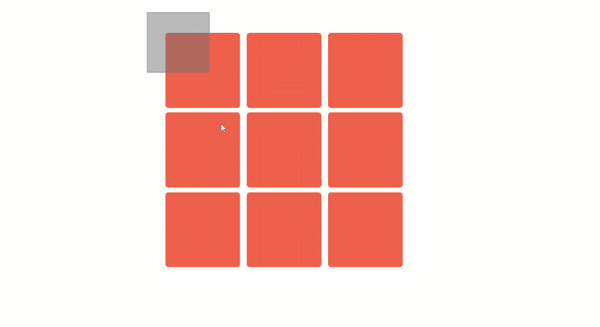
2.添加发光光圈和文本文字,其中光圈的设计,插入矩形,然后透明填充,边框设置为亮黄色,选择效果为发光(黄色),放在第一个正方形上,这样第一页就做好啦,因为总共就8页ppt设置播放顺序:【游戏PPT】九宫格,所以建议,在直接复制8张幻灯片,然后每页都做一下光圈的调整就可以了,注意光圈的移动顺序哈。
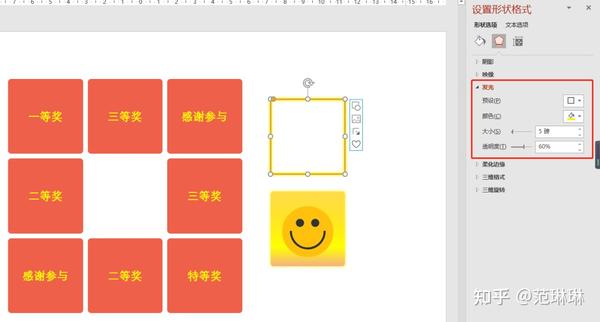
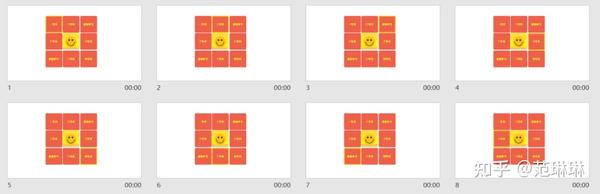
3.PPT设计完成之后,还有两个关键的设置,第一个是修改【切换效果】将所有的页面改为自动换片模式,选择【设置自动换片时间】然后点击应用到全部,这样所有页面的切换效果就全都设置完成。

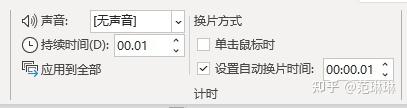
4.第二个关键设置是幻灯片放映设置,在幻灯片放映选项卡下,将放映选项设置为“循环放映,按ESC键终止”
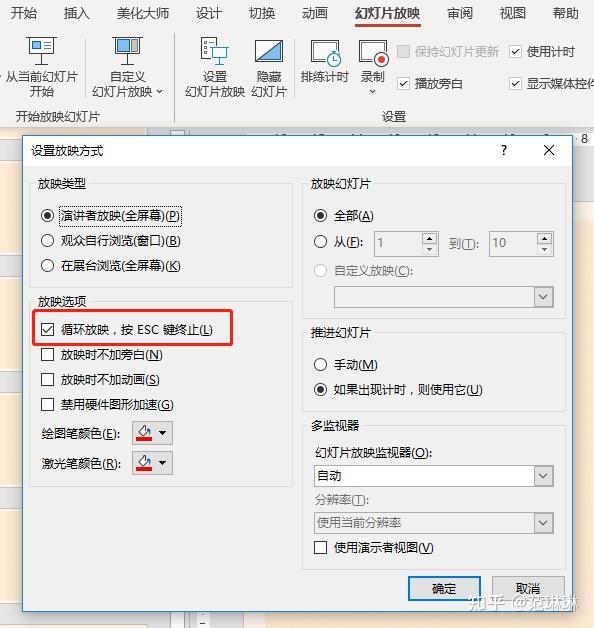
5.学一下快捷键,播放暂停(没错,和随机点名一样,所以我就直接复制过来的) PPT 在播放状态下,幻灯片会自动滚动,然后按“S”键会暂停ppt设置播放顺序,再次按“S”键会继续滚动WPS PPT 在播放状态下,幻灯片会自动滚动,然后按“J”键会暂停,然后按“空格、回车、↓”继续播放
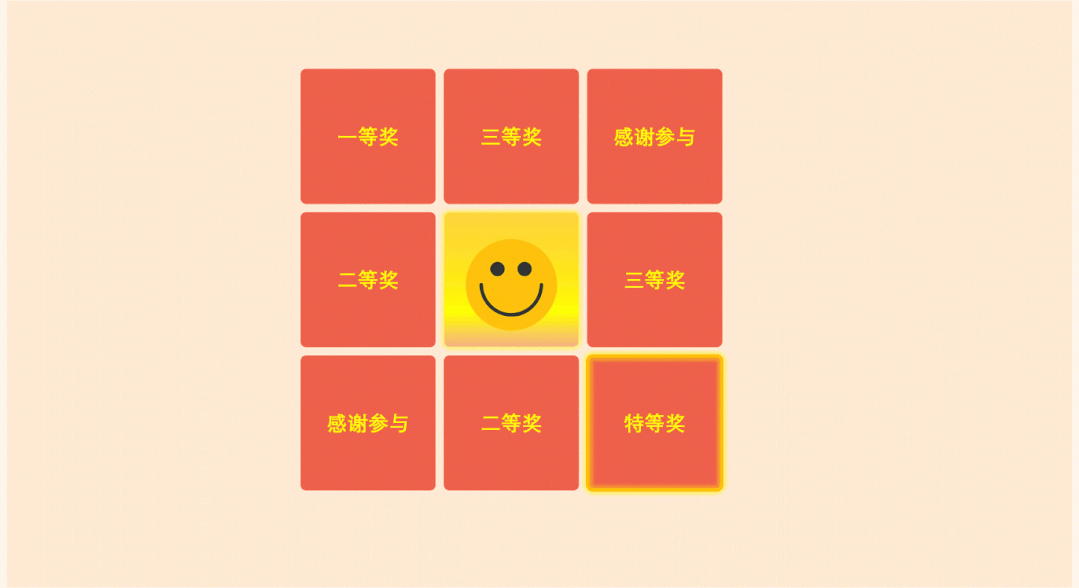
今天的分享就是这些, 欢迎各位一起交流学习~需要源文件与我私聊
感谢你支持pptjcw.com网,我们将努力持续给你带路更多优秀实用教程!
上一篇:ppt设置播放顺序:课件PPT制作技巧(专业制作课件PPT) 下一篇:wps ppt设置放映时间
郑重声明:本文版权归原作者所有,转载文章仅为传播更多信息之目的,如作者信息标记有误,请第一时间联系我们修改或删除,多谢。



